Alle av oss som på en eller annen måte er knyttet til nettutvikling og bruker WordPress vet om HelpWordpress.com. Uten tvil et av hovednettstedene som er knyttet til dette CMS.
Like før i går leste jeg en ekstremt interessant artikkel som tar for seg det samme, å kontrollere eller administrere et nettsted i WordPress ved å bruke ingenting mer og intet mindre enn terminalen vår 😉
Jeg ba forfatteren om tillatelse til å dele den her, tusen takk til Fernando for en så flott artikkel og for å la oss dele den med deg 🙂
Vel, her er innlegget:
Vel å merke det denne WordPress-kommandolinjen er nerd, men veldig nerdIngenting for alle publikum, men i alle fall en mulighet til det økosystemet som WordPress har blitt.
La kommandogrensesnitt for WordPressen wp-cli, er en serie kommandoer for å administrere WordPress-installasjoner og mer. Og er det med wp-cli at du kan oppdatere plugins, installere WordPress, publisere innlegg, praktisk talt alt og vokser.
Å, og Det er ikke et plugin, det er et system som krever egen installasjon som du kan gjøre på forskjellige måter, nemlig ...
gjennom PÆRE du vil gjøre det slik:
sudo pear channel-discover wp-cli.org/pear
sudo pear install wpcli/wpcli
git clone --recursive git://github.com/wp-cli/wp-cli.git ~/git/wp-cli
cd ~/git/wp-cli
sudo utils/dev-build
Hvor kan du bytte ut ~/git/wp-cli med det du vil.
Og inn MAMP, XAMPOsv
Hvis det ikke er noen php-kommando tilgjengelig, kan du prøve å finne en binær for å gjøre det fra:
./utils/find-php
Deretter lager du en miljøvariabel som heter WP_CLI_PHP med ruten du finner finn.php
I et miljø UNIX du kan gjøre det ved å legge til følgende linje i filen din .bashrc:
WP_CLI_PHP=/path/to/php-binary
Ok, veldig bra, jeg har den allerede installert, men ... Hvordan brukes dette?
Vel, du går til rotmappen på WordPress:
cd /var/www/wp/
Hvis du skriver wp du bør se utdata som ligner på dette:
Tilgjengelige kommandoer:
wp blogg opprett | slett
wp-cache legg til | decr | slett | skyll | få | incr | erstatt | sett | type
wp-kommentar opprett | slett | søppel | fjern søppel | søppelpost | fjern søppelpost | godkjenn | ikke godkjenne | telle | status | siste
wp kjerne nedlasting | config | er installert | installer | installer nettverk | versjon | oppdatering | oppdatering-db
wp db create | drop | reset | optimalize | repair | connect | cli | query | export | import
wp eval-fil
...
Se 'wp-hjelp' for mer informasjon om en bestemt kommando.
Derfra kan vi for eksempel installere et plugin fra WordPress.org. For ikke å komplisere eksemplet valgte vi den ubrukelige Hello Dolly:
wp plugin install hello-dolly
Y lo que veremos será esto:
Installere Hello Dolly (1.5)
Laster ned installasjonspakke fra http://downloads.WordPress.org/plugin/hello-dolly.1.5.zip…
Pakke ut pakken ...
Installerer programtillegget ...
Plugin installert.
Som du kan se, er kommandoene, når de er installert, veldig enkle og intuitive.
Et annet eksempel ville være en Multisite-installasjon, der vi måtte gi wp-cli parameteren --blog Så du vet hvilket nettsted du skal handle på:
wp theme status --blog=localhost/wp/test
Y si es en una instalación en subdominio sería algo así:
wp theme status --blog=test.example.com
Hvis du jobber på det samme nettstedet mesteparten av tiden, kan du legge url til nettstedet i en fil som heter 'wp-cli-blogsom du oppretter i rotmappen på WordPress:
echo 'test.example.com' > wp-cli-blog
Fra dette øyeblikket kan du ringe wp uten parameteren --blog:
wp theme status
Den komplette listen over kommandoer er her, og du kan til og med opprette flere kommandoer i wp-clis kjøkken.
Vel, som jeg advarte deg om, er det ikke noe for noen å bruke daglig, men det er en flott måte å administrere en WordPress fra kommandolinjen, for eksempel gjennom SSH, så lagre lenken der når du har noen tullete dager hos de som ikke vet hva de skal rote med WordPress.
Og så slutter innlegget.
Fernando sa først at det var et innlegg for nerdene ... men nesten alle av oss ser ikke dette veldig bra? 😀… LOL !!, jeg vet ikke om deg, men ideen om å kunne kontrollere WordPress med kommandoer synes jeg det er veldig fantastisk ♥ 0 ♥
Tusen takk til Fernando for innlegget nok en gang, denne artikkelen ble opprinnelig hentet fra HelpWordpress.com.
Jeg håper du syntes det var interessant 😉
Hilsen
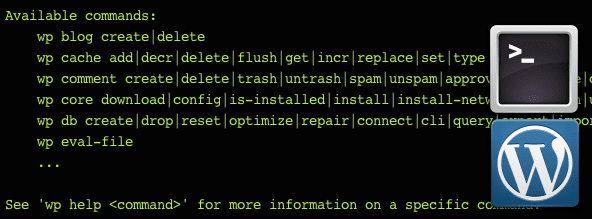
Bare flott!
Jeg kommer til å praktisere det akkurat nå. Du ga meg bare en glede.
Tusen takk for at du delte, KZKG ^ Gaara.
Hilsener!
Ingenting, en komplett glede å hjelpe 🙂
Hilsen
Fin jobb ... .. nå er jeg ferdig med å "dominere" min Nginx, jeg får se om den wp-cli-tingen fungerer ... og hvis noen vil kalle meg en nerd for å like konsollvariantene, plager det meg ikke i det hele tatt xD
La oss se om jeg kan gi meg tid til å kjøre Drush.